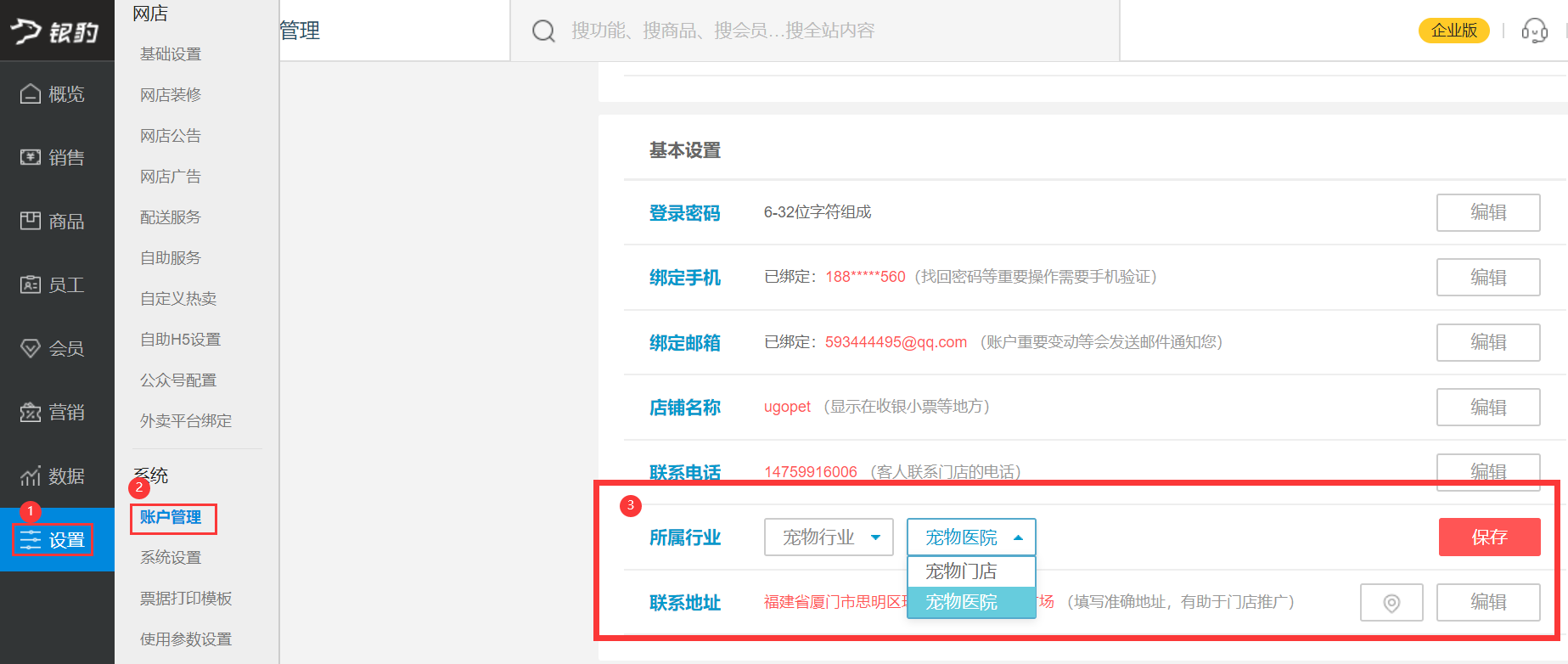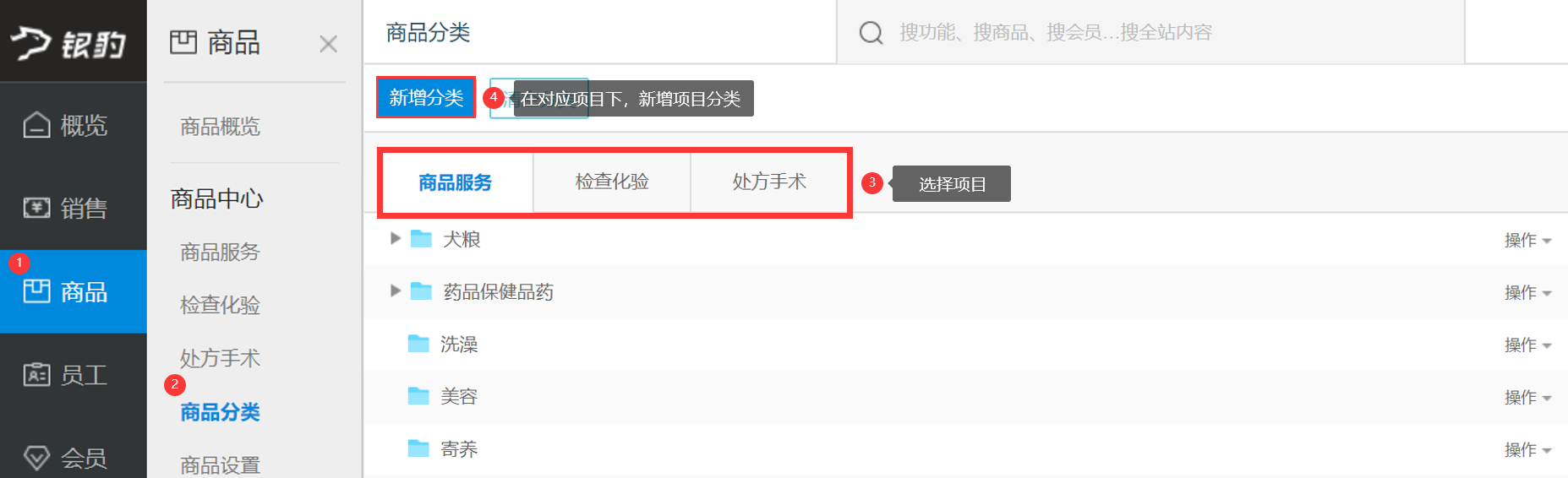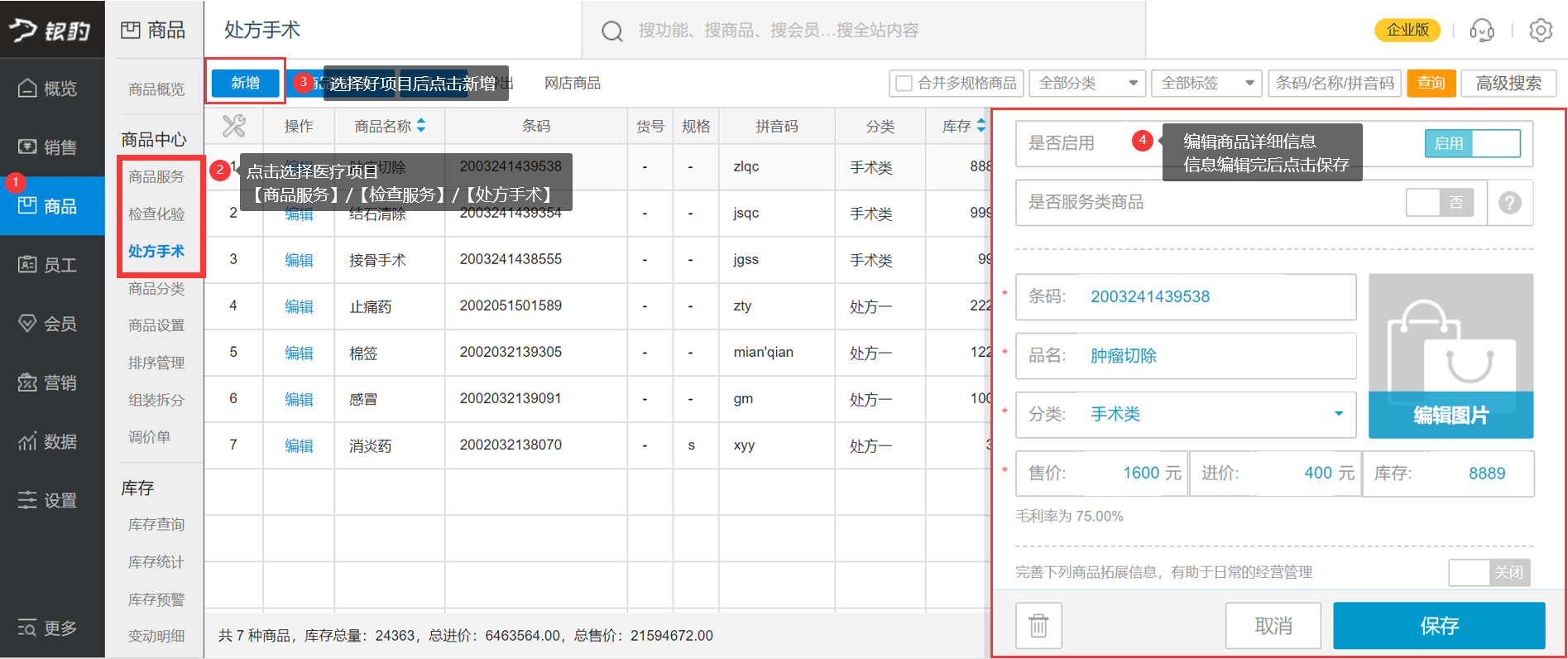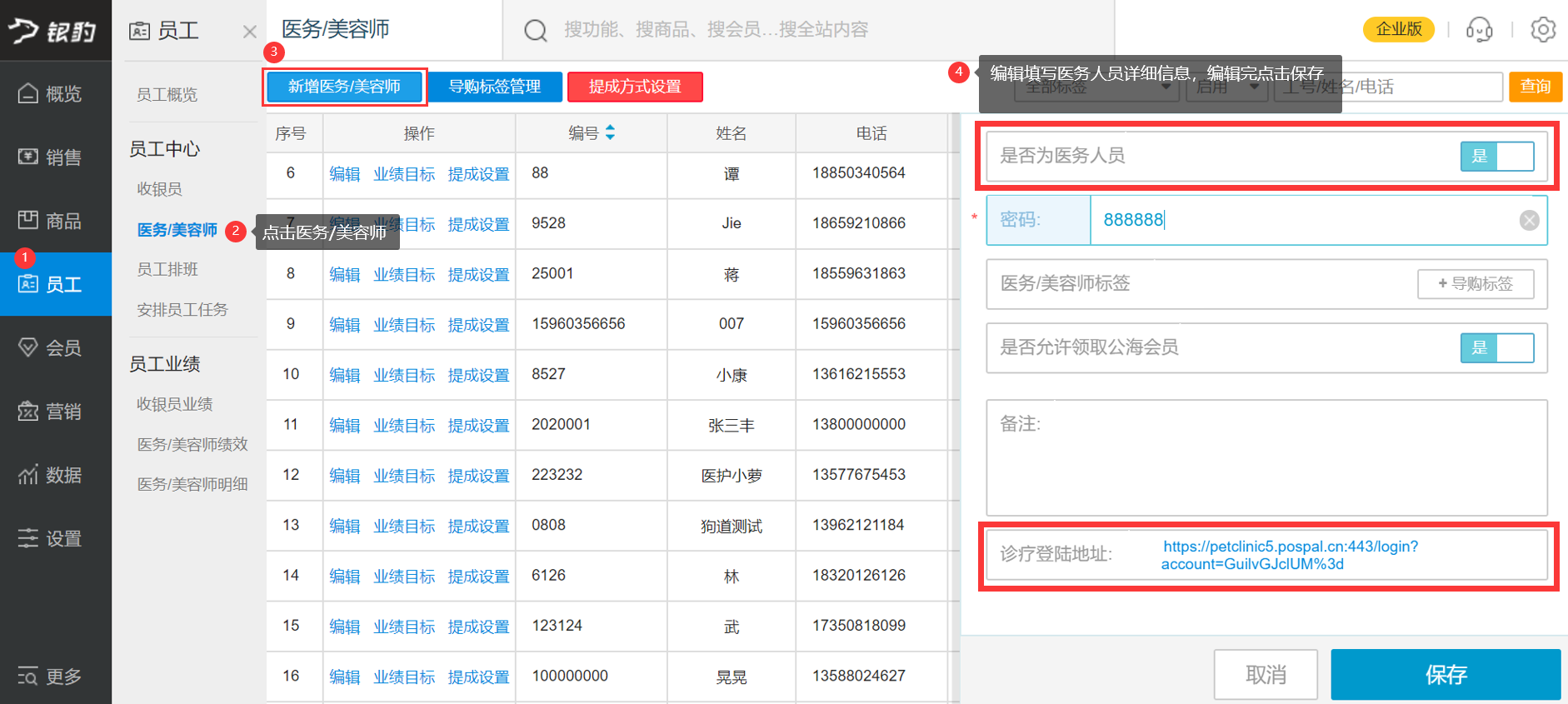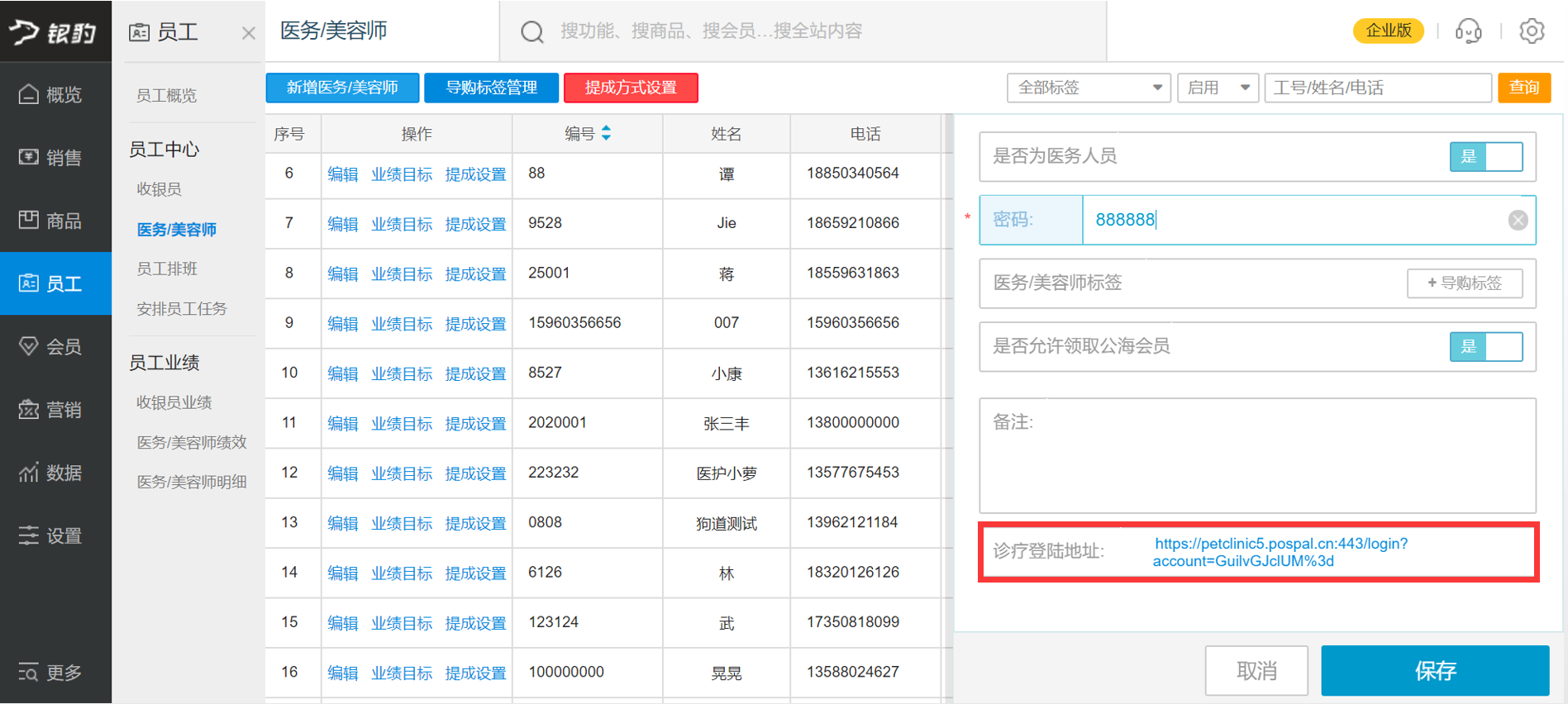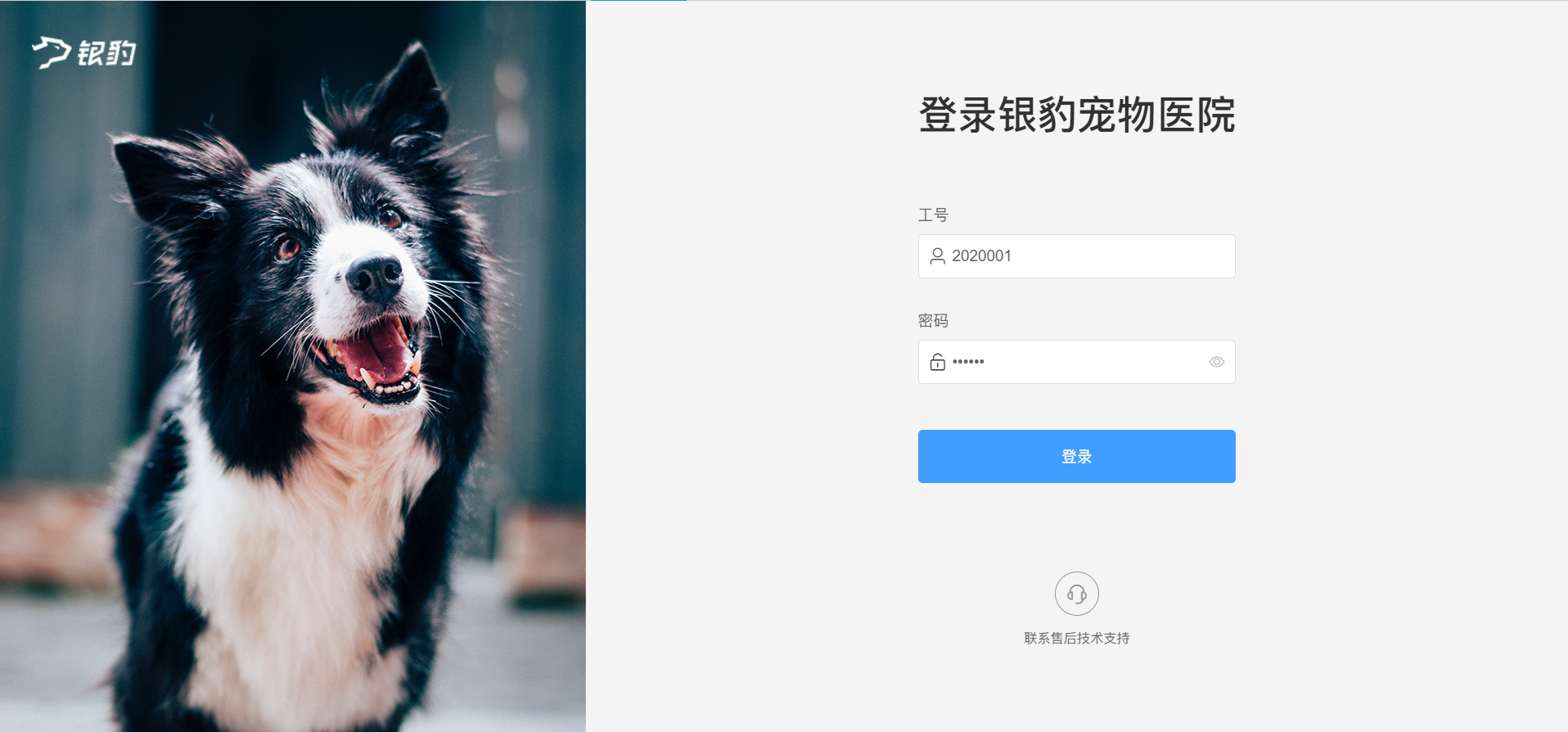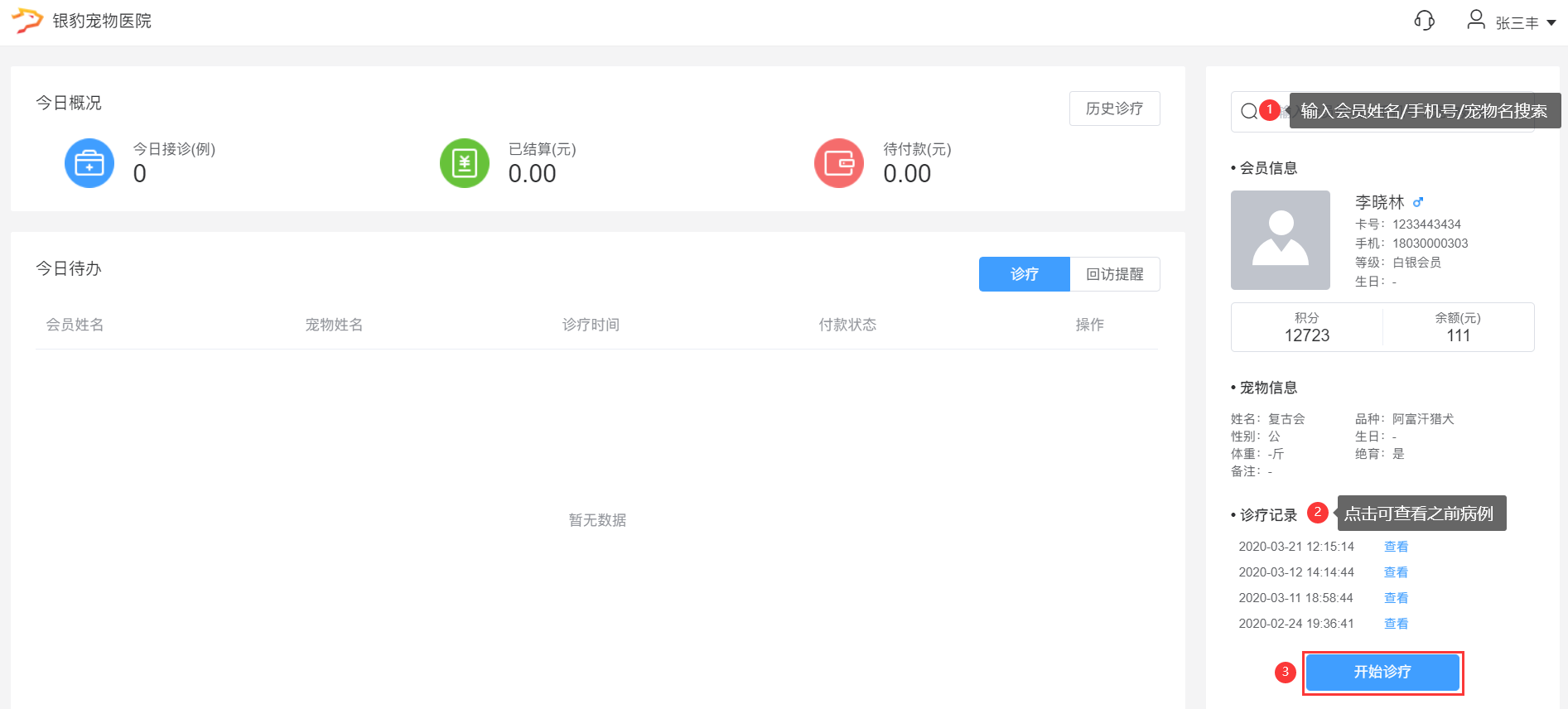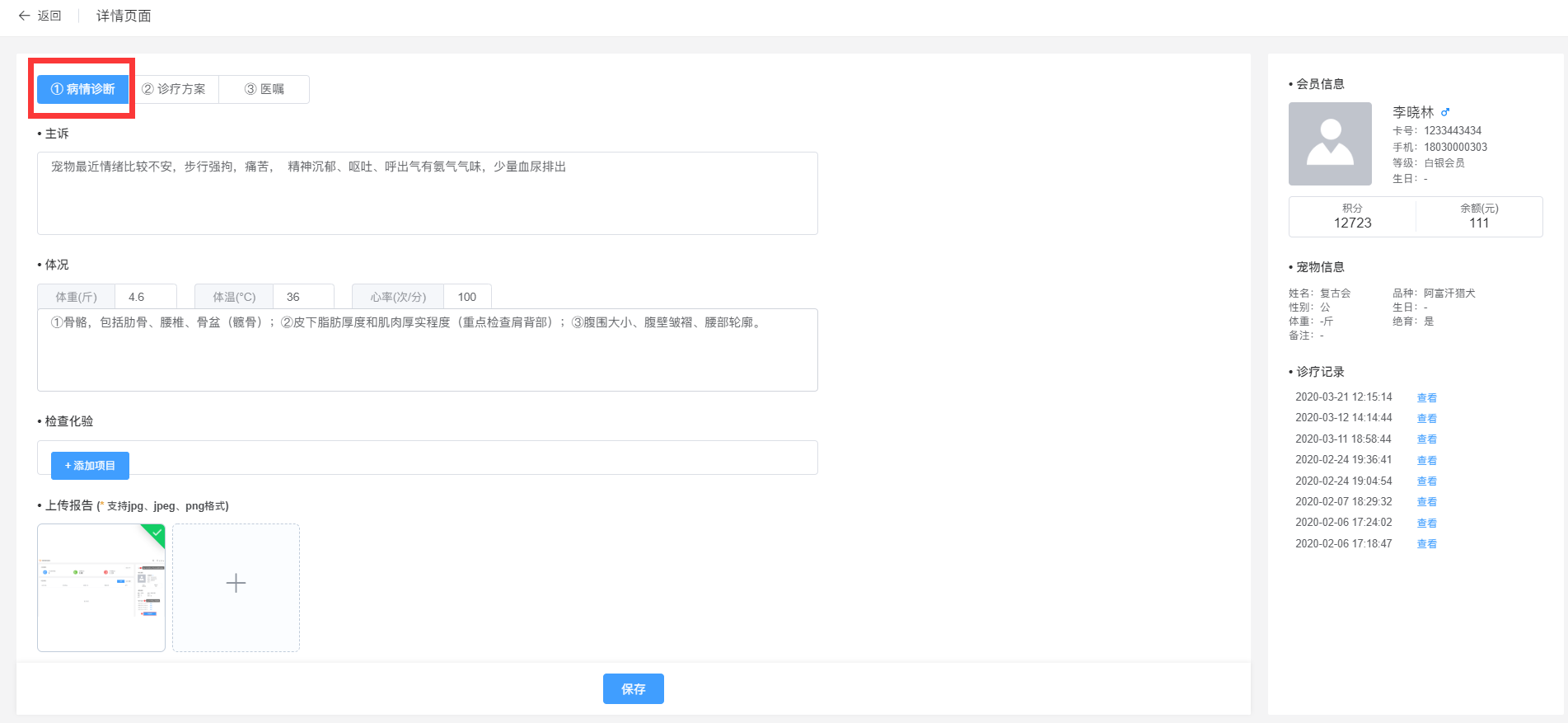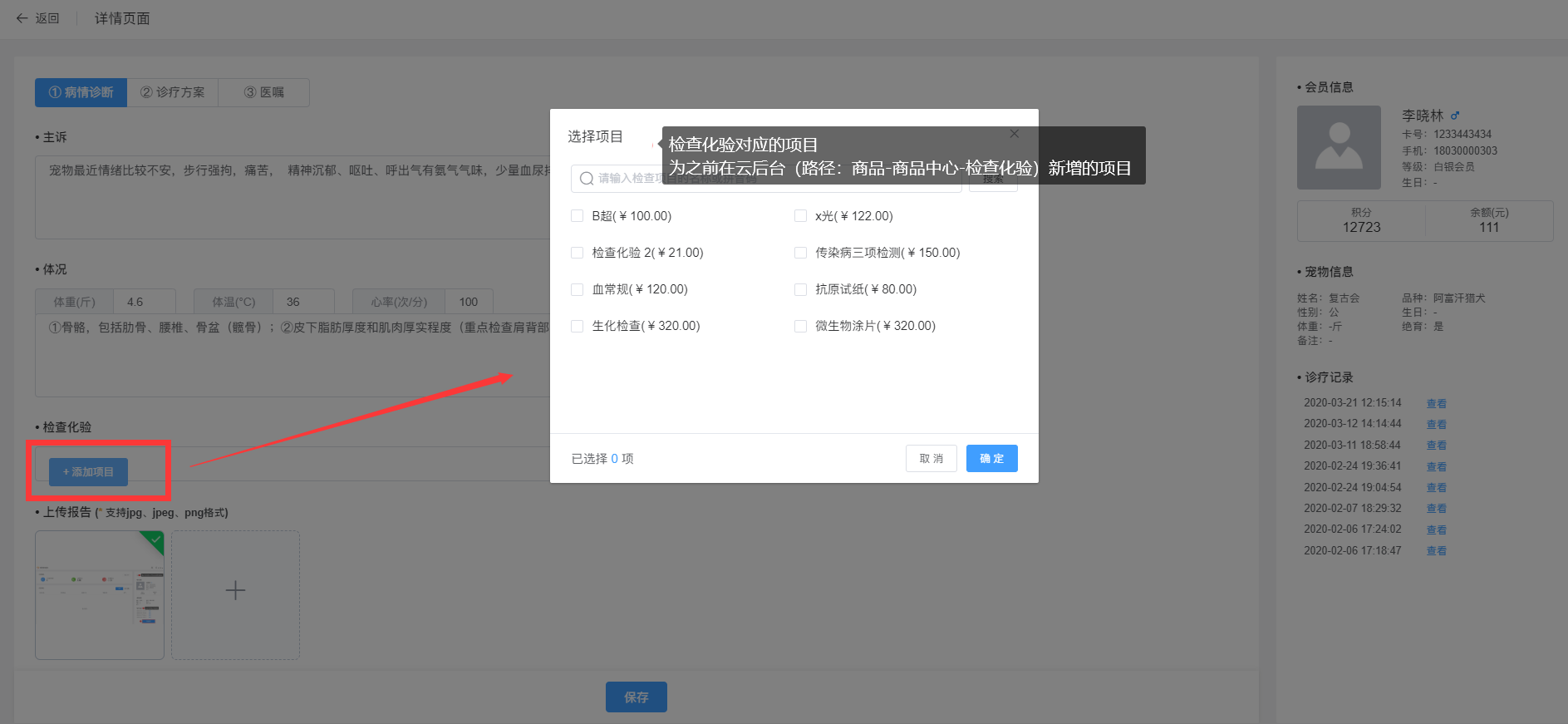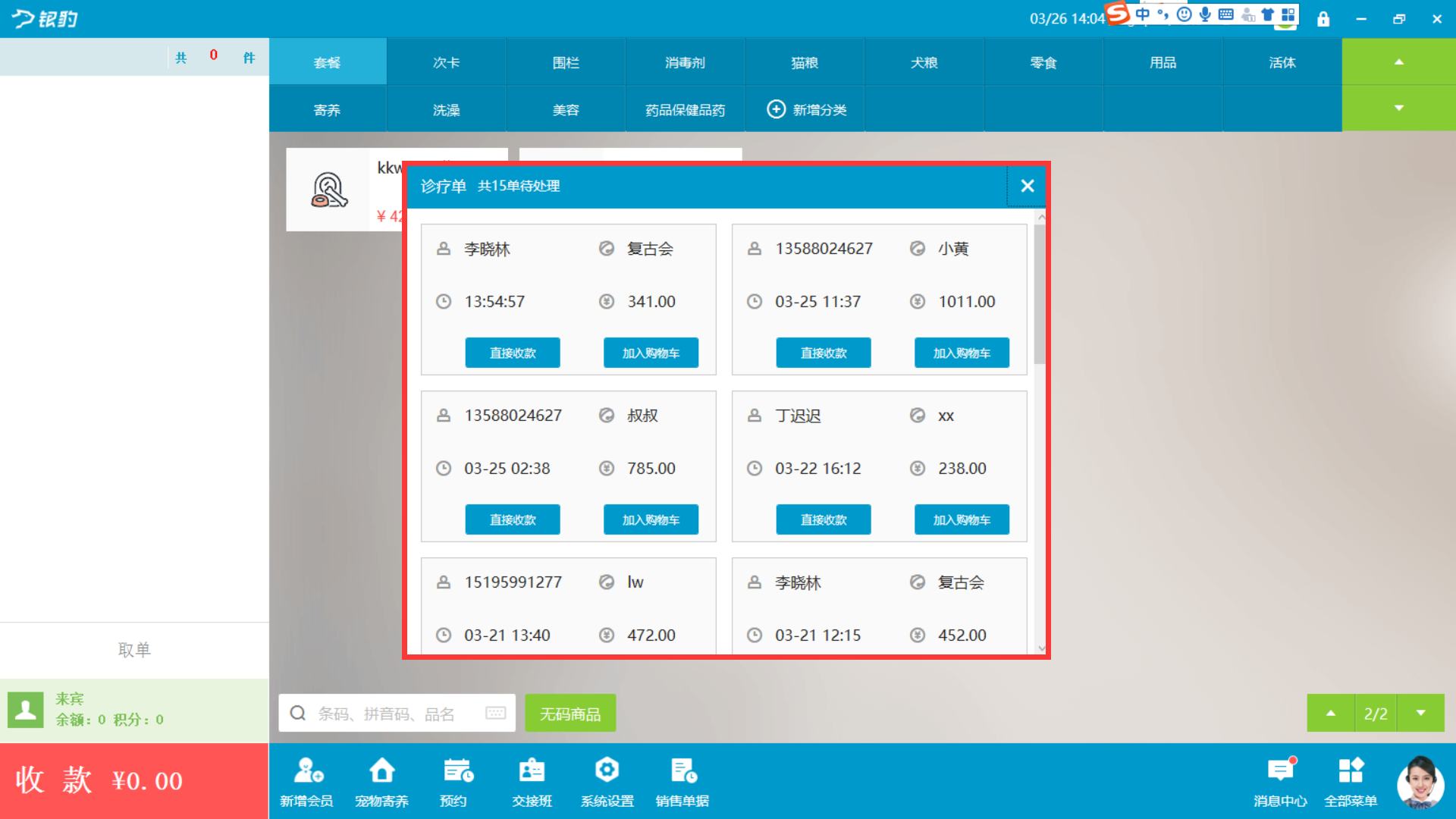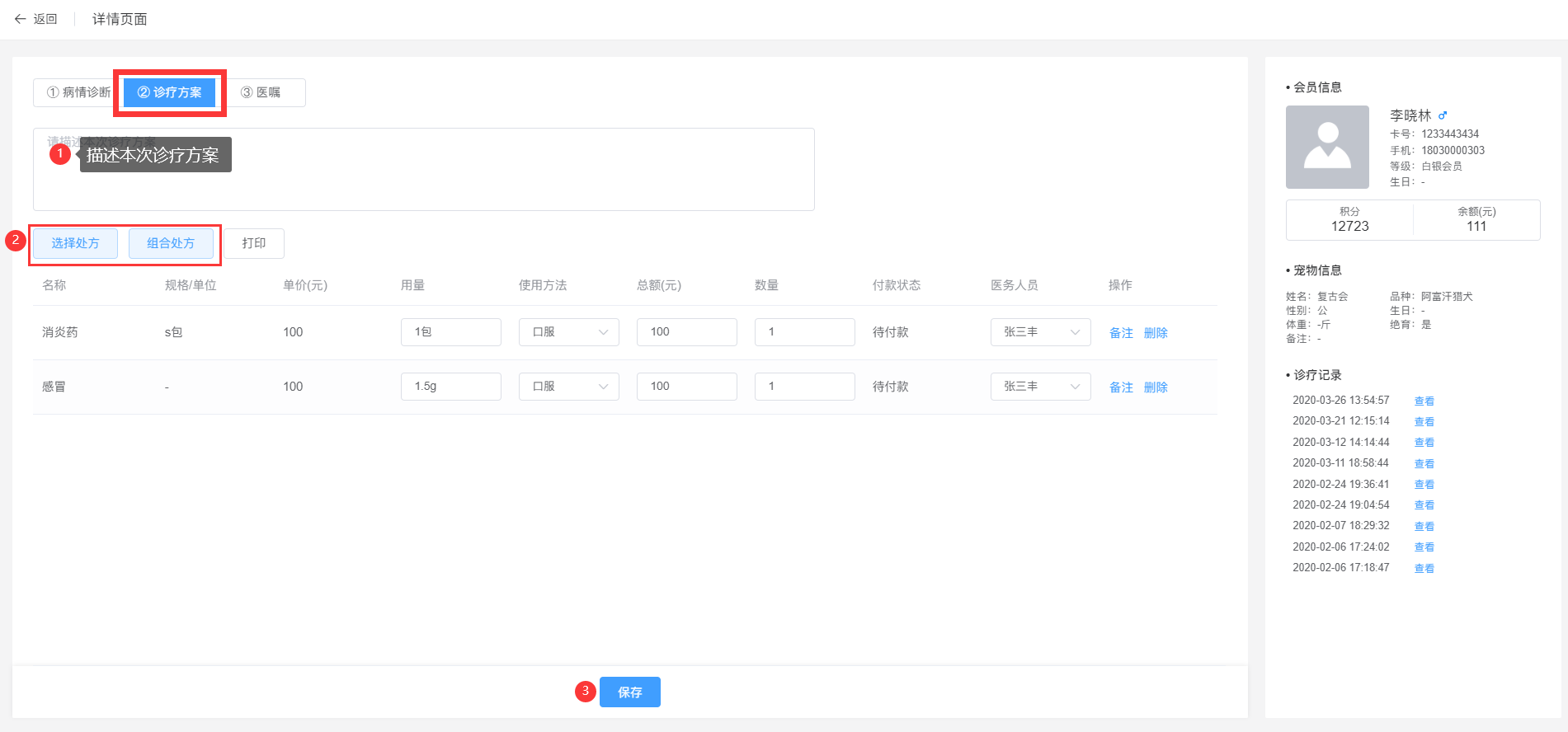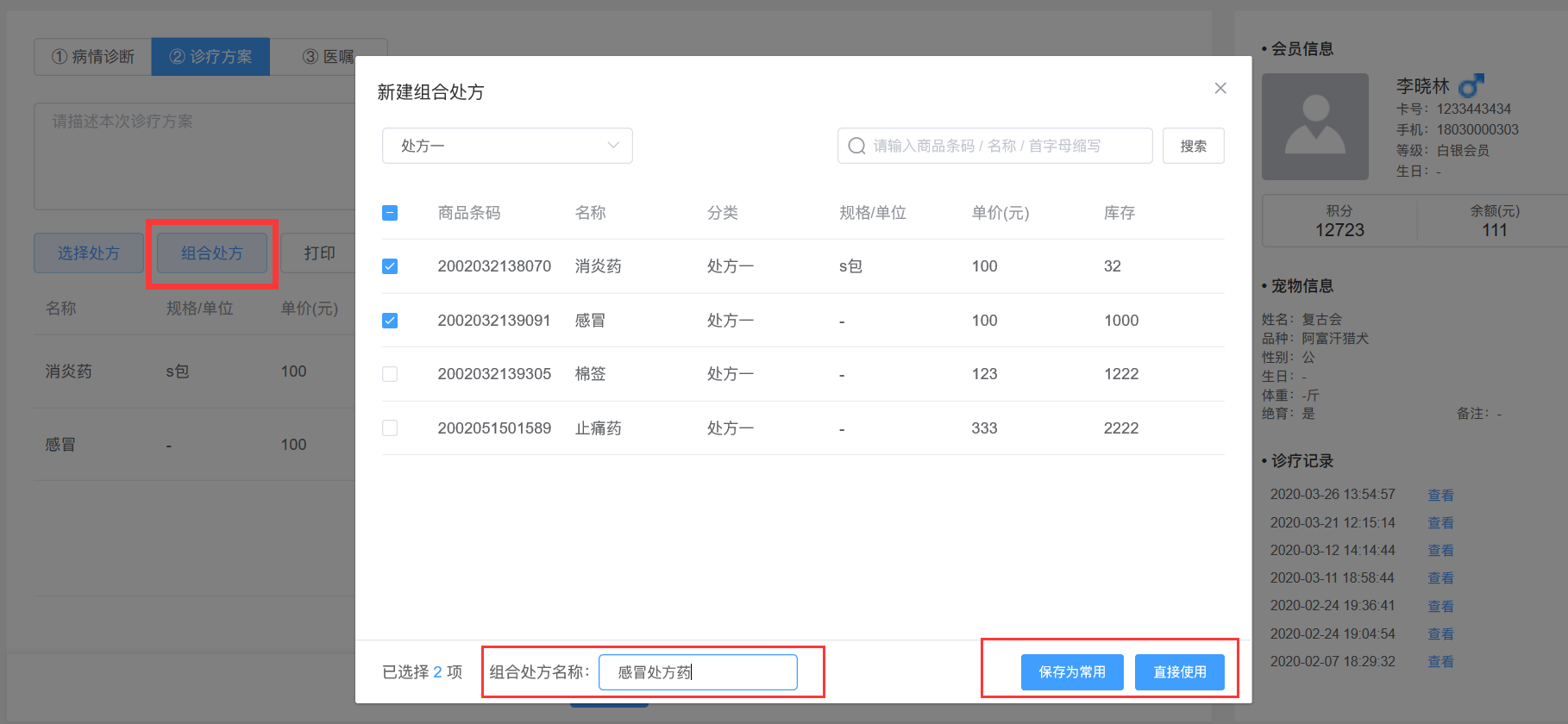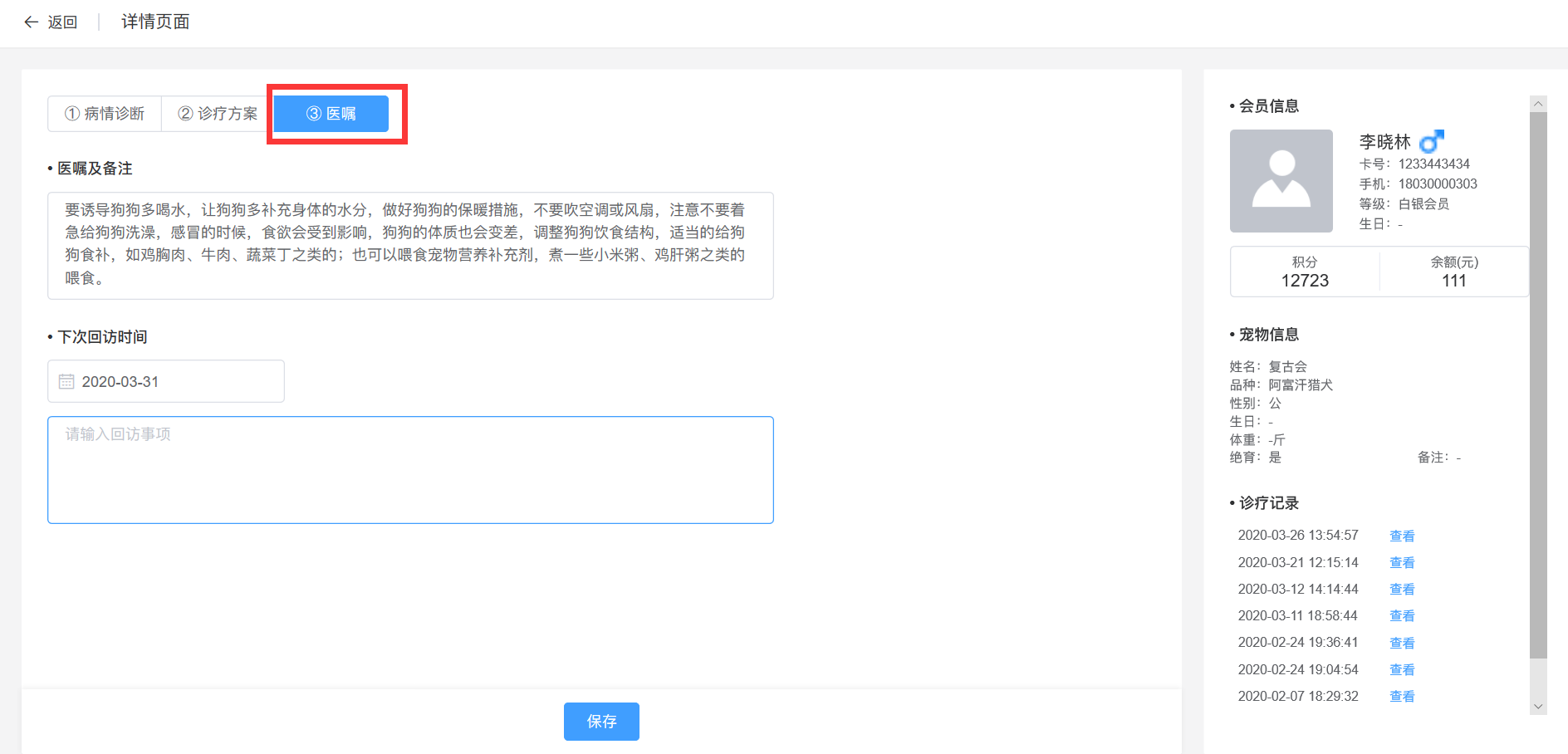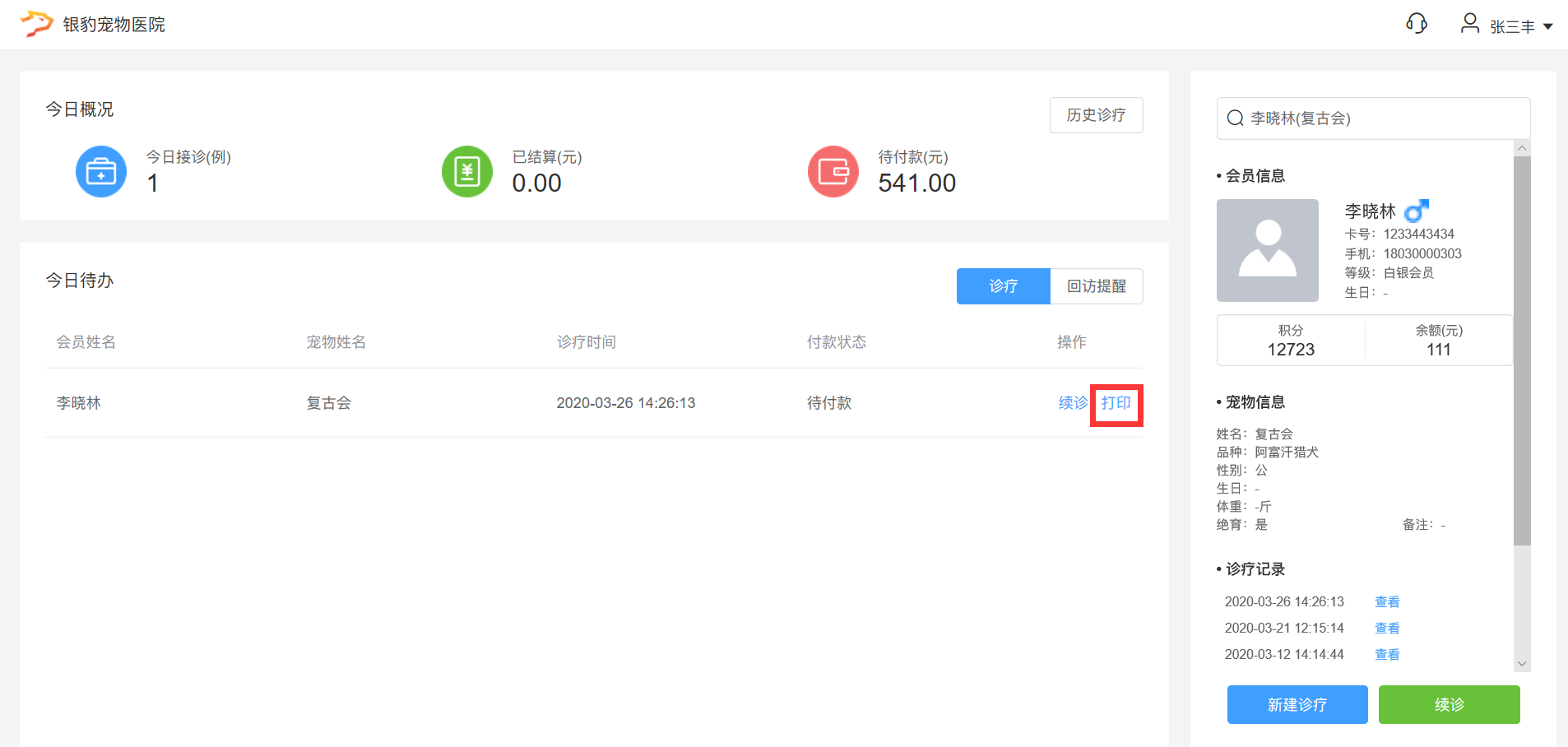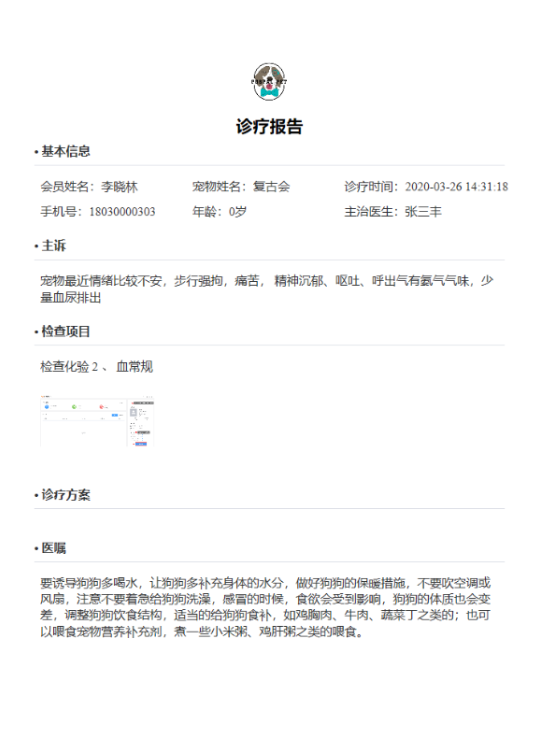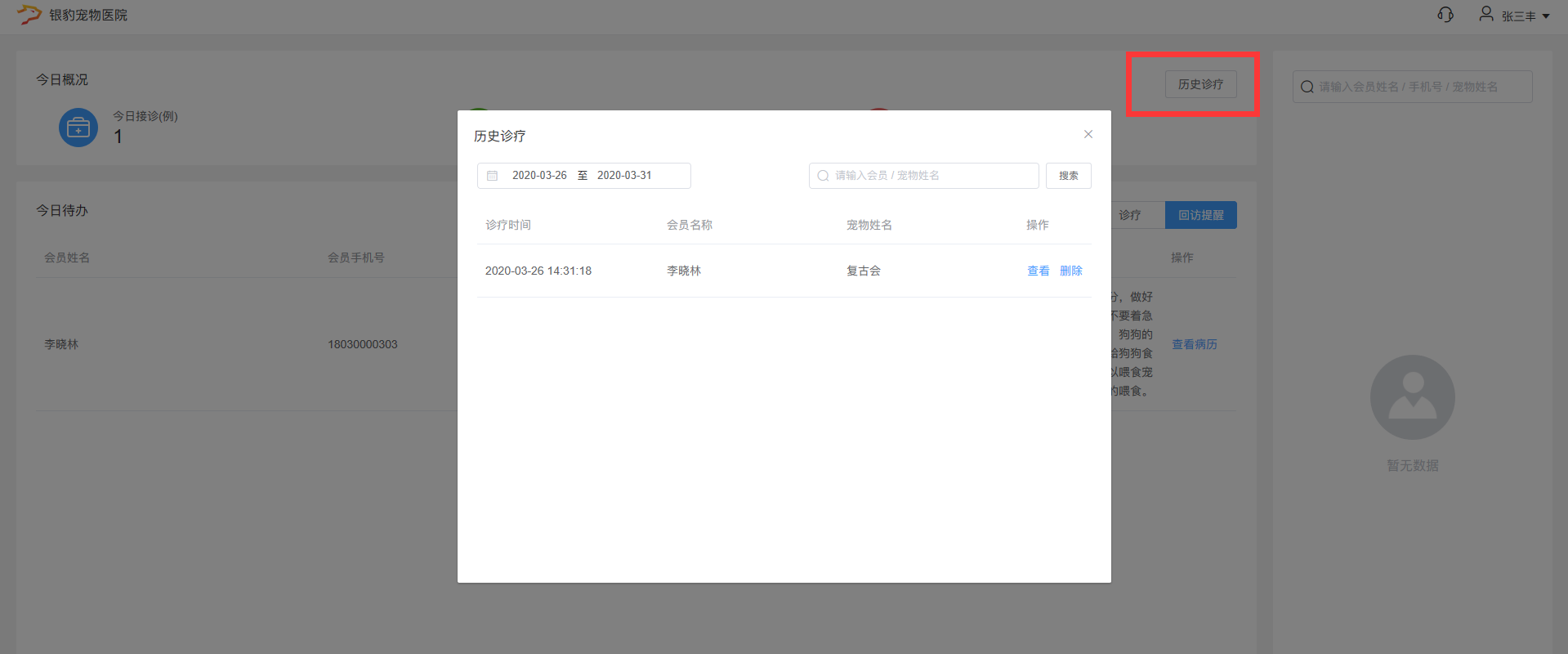宠物医疗版操作手册
目录
功能说明
银豹宠物版管理系统,新增宠物医疗版,宠物医师可在医疗后台给宠物诊断病情,填写诊疗方案,开具处方,编辑医嘱,预约下次回访时间。
使用前提
商户注册使用的银豹收银系统行业必须为【宠物行业-宠物医院】,登录银豹云后台进行行业设置。
云后台登录网址:https://beta.pospal.cn/account/signin
路径:设置-系统-账户管理-所属行业-选择【宠物行业-宠物医院】-点击保存。
云端后台操作
说明:商家可在云后台进行商品和员工的管理
云后台登录网址:https://beta.pospal.cn/account/signin
商品管理
新增商品分类
说明:宠物医疗版的商品分为【商品服务】、【检查化验】、【处方手术】三大项目
路径:商品-商品中心-商品分类,先选择项目,然后在对应项目下新增项目分类
新增商品资料
路径:商品-商品中心-【商品服务】/【检查化验】/【处方手术】-新增
在商品中心中选择项目,然后点击新增,编辑商品详细信息,编辑完后记得点击保存。
员工管理
路径:员工-员工中心-医护/美容师-新增
说明:新增医护人员时,需要打开是【是否未医护人员】的开关-【设置密码】,最下方的【诊疗登录地址】为医生登录的后台,复制到浏览器即可打开。
医生后台操作
登录医疗后台
诊疗登录地址,在云后台医护/美容师的资料中获取
打开 医护/美容师 的诊疗登录地址 ,输入医生【编号】和【密码】即可登录医疗后台
搜索宠物信息
输入【会员号/宠物名称/会员名字】选择宠物,在【诊疗记录】中可查看之前的病例,选择好宠物后点击【开始诊断】。
注意:医疗后台不能新增会员,收银员在【收银前台】新增好会员资料,医生才可以搜索到
开始诊断
病情诊断
1.点击开始诊疗后,进行【病情诊断】,依次填入主诉、体况、和添加需要进行检查化验的项目
检查化验添加的项目,为之前在云后台(路径:商品-商品中心-检查化验)新增的项目
选择好检查项目后订单会发送到【收银前台】-【菜单】-【诊疗单】,客户在前台缴费后可进行继续进行诊疗,也可等全部治疗完成后进行收银。
诊疗方案(开具处方)
检查后,可进行处方的开具
【选择处方】显示的是后台所有商品及项目的分类,可直接选择
【组合处方】假设需要开具多种药品,假设是感冒处方,包含了3种试剂
可点击【组合处方】进行【新增】或选择之前的处方,类似商品组的功能
选择好需要的商品后,输入【用量】-选择【使用方法】【医护人员】【备注】等
填写医嘱,预约下次回访时间
填写【医嘱】,输入医嘱及备注,预约【下次回访时间】,点击保存
打印诊疗报告
诊疗结束后,可在诊疗台主页,今日待办-【诊疗】 中打印诊疗报告
查看回访提醒
在医疗台主页,今日待办-【回访提醒】,里面会显示当天需要回访的宠物及事项
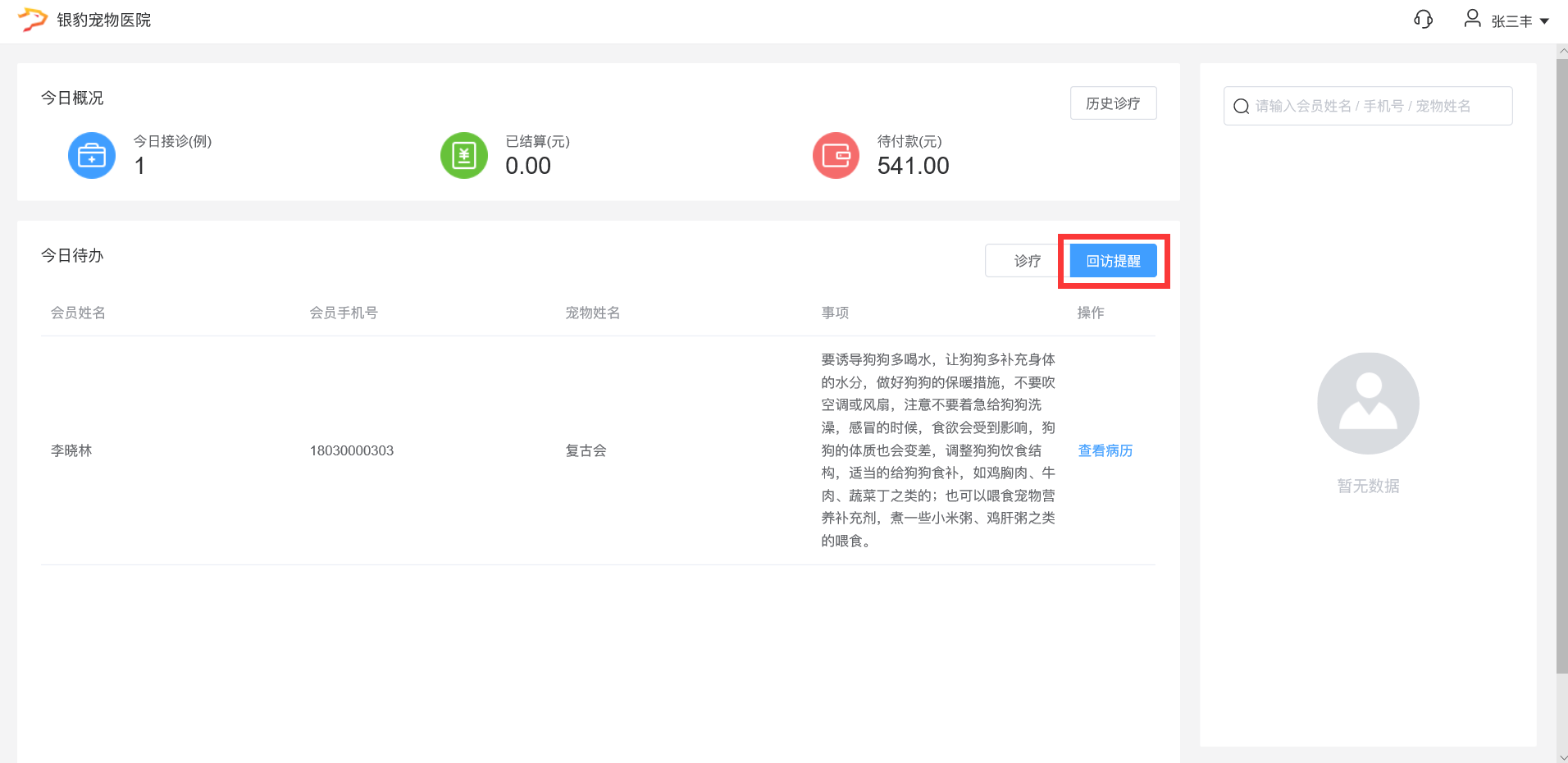
查看历史诊疗
在医疗台主页,右上角【历史诊疗】中可筛选时间/搜索某个会员查看该历史诊疗记录